Tworzenie tekstów, tytułów i lower thirds w DaVinci Resolve nadaje twoim filmom więcej profesjonalizmu i poprawia zaangażowanie widzów. Niezależnie od tego, czy potrzebujesz prostych nawiasów tekstowych, czy chcesz stworzyć bardziej kreatywne tytuły to, DaVinci Resolve oferuje wiele możliwości. W tym samouczku poznasz podstawy oraz kilka zaawansowanych technik, aby w mgnieniu oka stworzyć teksty w profesjonalnej jakości.
Najważniejsze informacje
- DaVinci Resolve oferuje wszechstronne możliwości tworzenia i edytowania tekstów i tytułów.
- Możesz zastosować różne przejścia i efekty, aby uczynić swój tekst bardziej atrakcyjnym.
- Narzędzia efektów i inspektora pozwalają na wiele dostosowań, w tym czcionkę, rozmiar i kolor.
- Lower thirds są przydatne do wprowadzania dodatkowych informacji, nie zakłócając głównego obrazu.
Instrukcja krok po kroku
Pierwsze kroki w bibliotece efektów
Rozpocznij samouczek, otwierając bibliotekę efektów. Znajdziesz ją w Media Pool po lewej stronie obszaru roboczego. Tutaj możesz nawigować po różnych opcjach, które oferuje DaVinci Resolve, aby znaleźć efekty tekstowe i wizualne.
Wykorzystanie przejść wideo
Jednym z pierwszych sposobów, w jaki możesz pracować z tekstem, jest użycie przejść wideo. Wstaw przejście między dwa klipy, aby tekst pojawił się dynamicznie i płynnie. Przykładem jest przejście "Cross Dissolve", które zmniejsza przezroczystość między klipami, umożliwiając gładkie przejście.
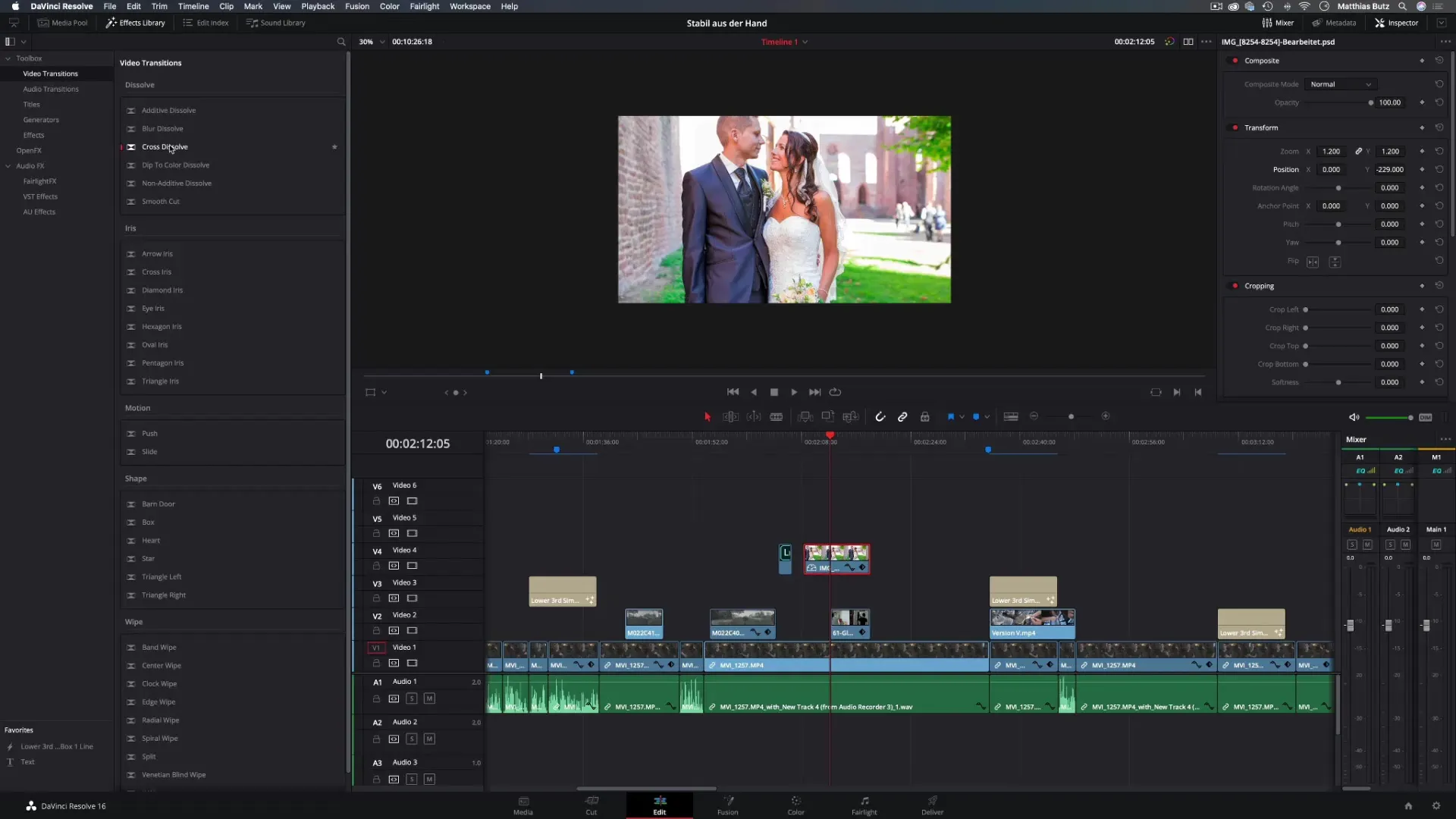
Dostosowanie przejść
Aby dostosować czas trwania i rodzaj przejścia, kliknij na opcję przejścia w inspektorze lub przeciągnij przejście na osi czasu, aby zmienić jego długość. Eksperymentuj z różnymi prędkościami i stylami, aby znaleźć efekt idealny dla swojej treści wideo.
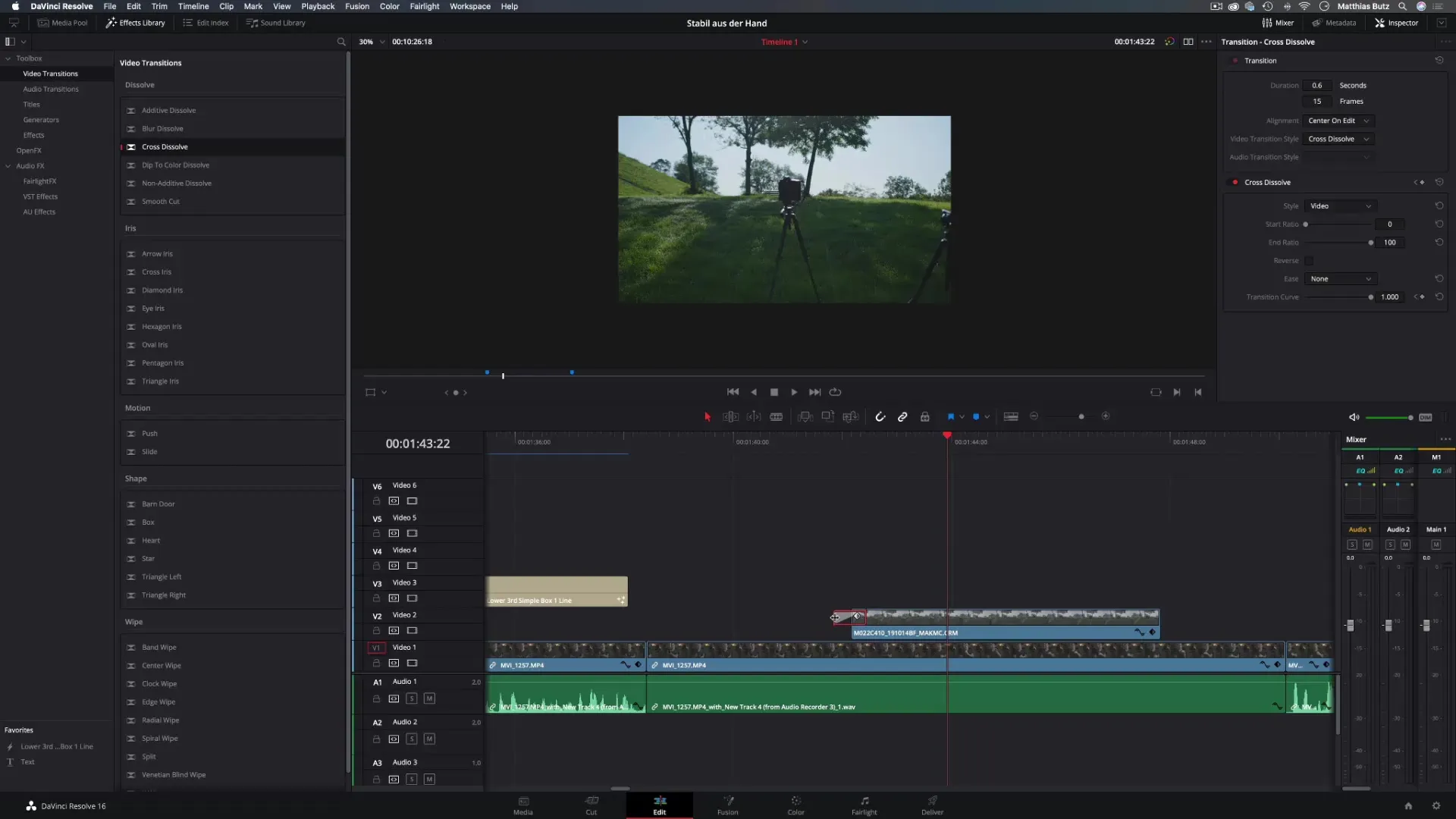
Wybór efektów
Aby mieć więcej kreatywnych opcji, możesz spróbować różnych efektów, takich jak "Slide" czy "Blur", aby umieścić swój tekst. Te efekty dodają różnorodności do filmu i mogą angażować publiczność na różne sposoby.
Tytuły i Lower Thirds
Przejdź teraz do tytułów. DaVinci Resolve oferuje różne gotowe tytuły, które można łatwo wstawić do swojej osi czasu. Możesz wybrać lower third, który idealnie nadaje się do podpisów i innych informacji. Przeciągnij wybrany tytuł na swoją oś czasu i dostosuj go według własnych upodobań.
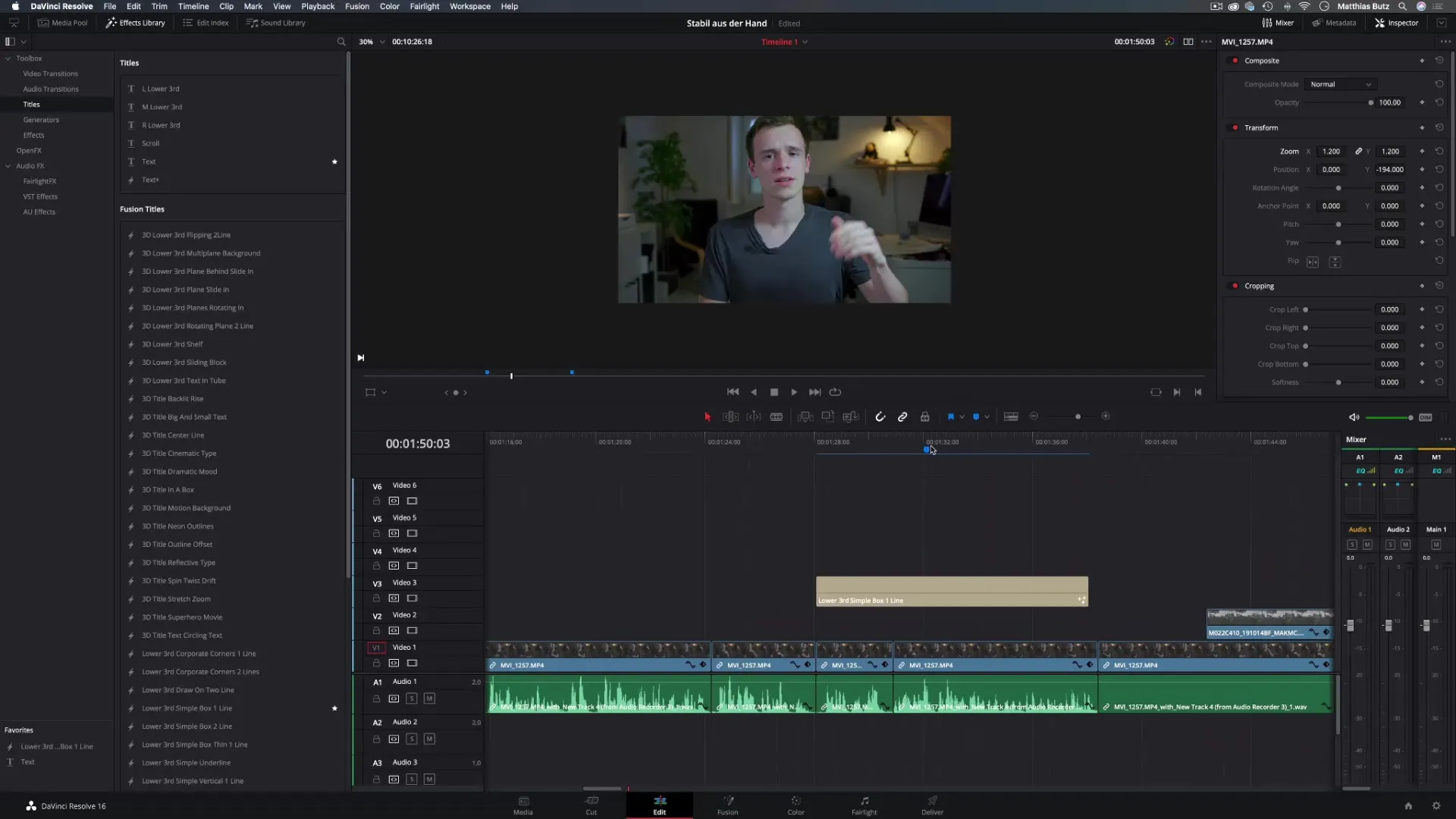
Czcionki i ustawienia tekstu
W oknie inspektora możesz teraz dostosować tekst. Zmień czcionkę, rozmiar i odstęp liter. Możesz także włączyć tło, co nada twojemu tekstowi więcej głębi. Zmień promień rogów tła, aby uzyskać zaokrąglony efekt.
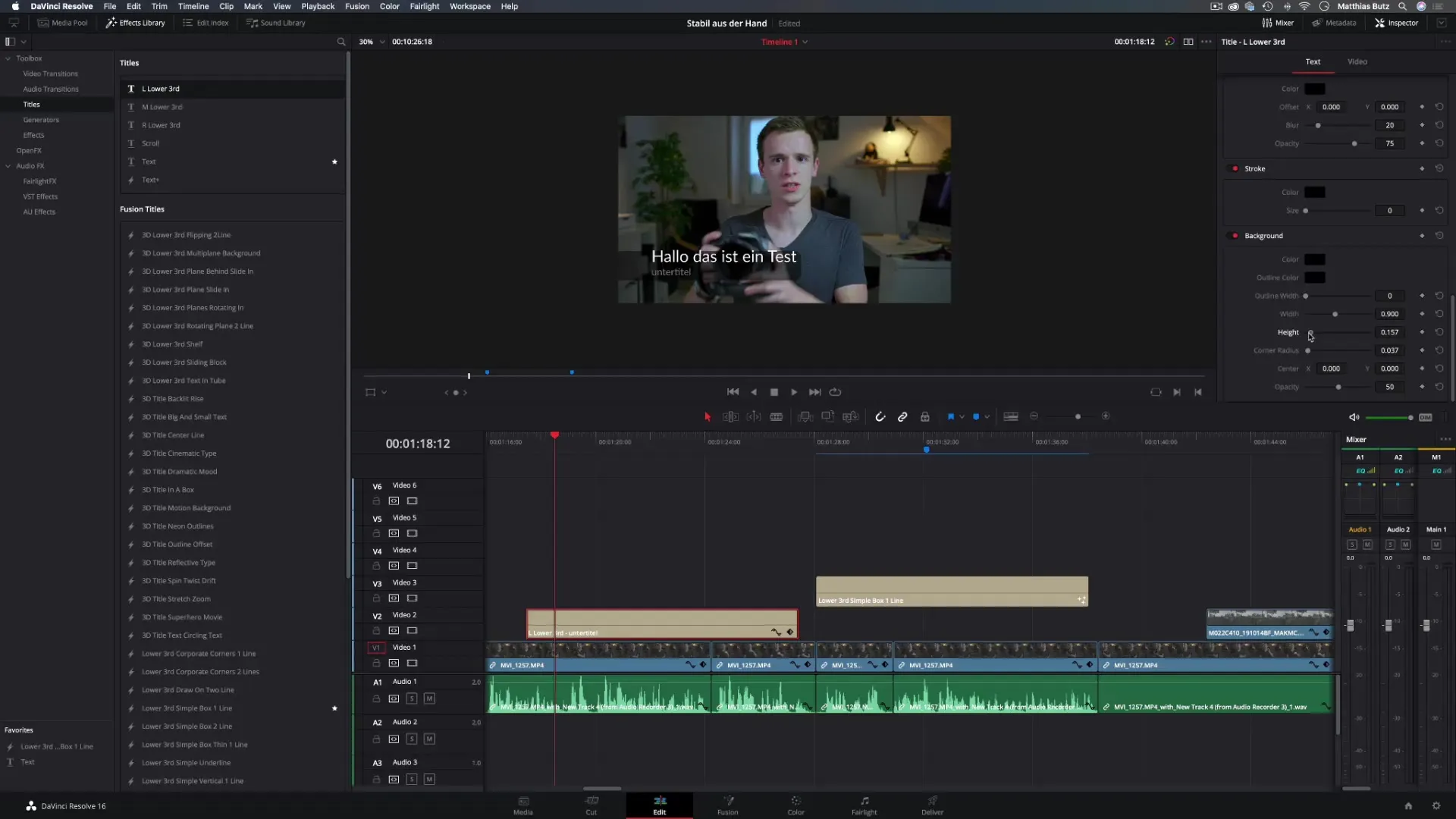
Użycie Rich Text
Praca z "Rich Text" oferuje ci rozszerzone funkcje edycji tekstu, aby łączyć różne poziomy tekstu lub mieszać style. Możesz dodawać napisy lub dodatkowe wyjaśnienia w różnych czcionkach i rozmiarach.
Dodawanie animowanych tytułów
DaVinci Resolve oferuje także animowane tytuły. Dobrym przykładem jest "Scroll Title". Jeśli chcesz, aby tekst był wyświetlany w całym filmie, przeciągnij ten efekt na oś czasu.
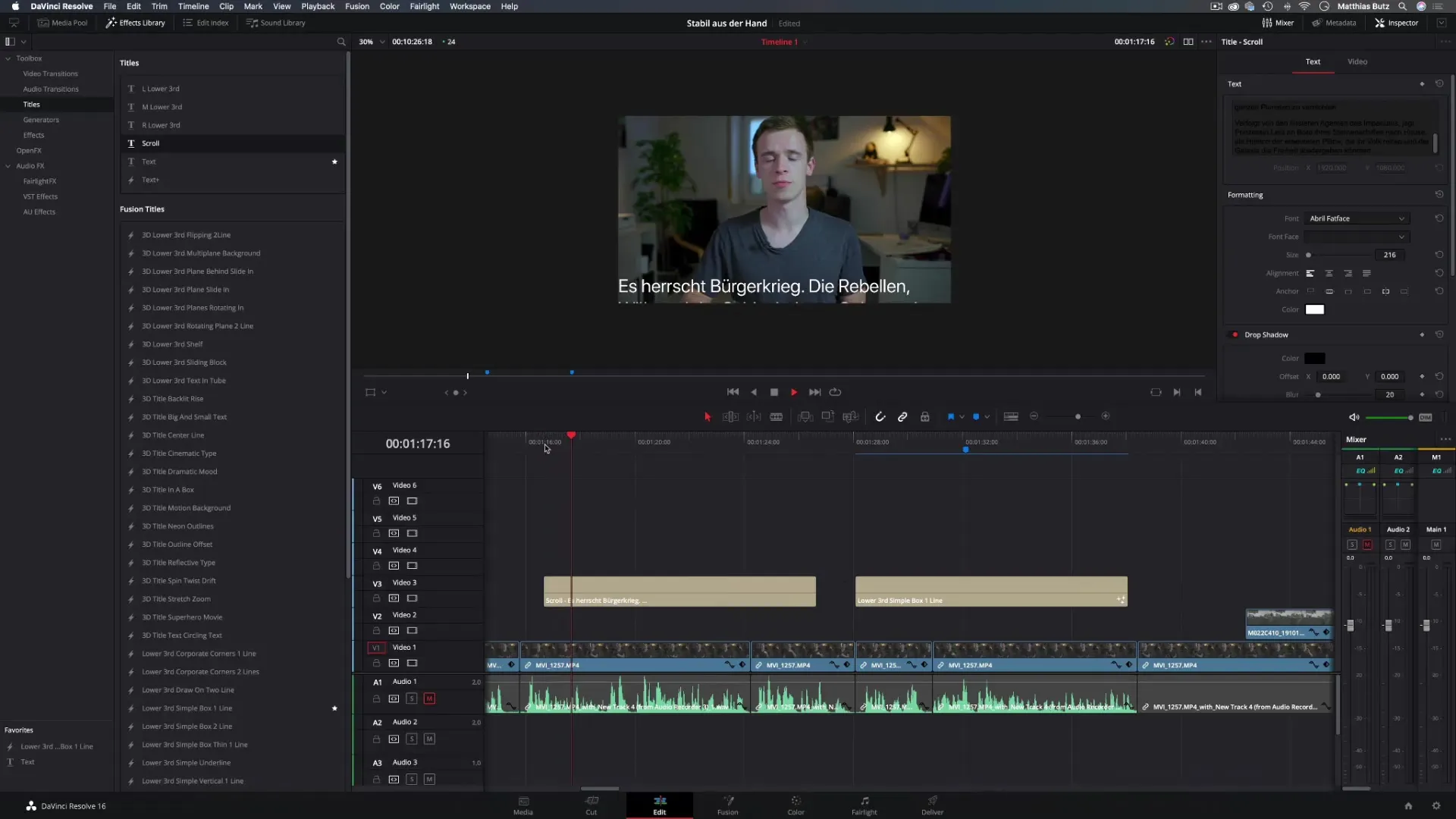
Dodawanie tła
Możesz dodać tło do swojego tytułu, wybierając odpowiedni generator kolorów z biblioteki efektów i przeciągając go na miejsce. Tutaj masz swobodę wyboru dowolnego koloru lub nawet tła gradientowego.
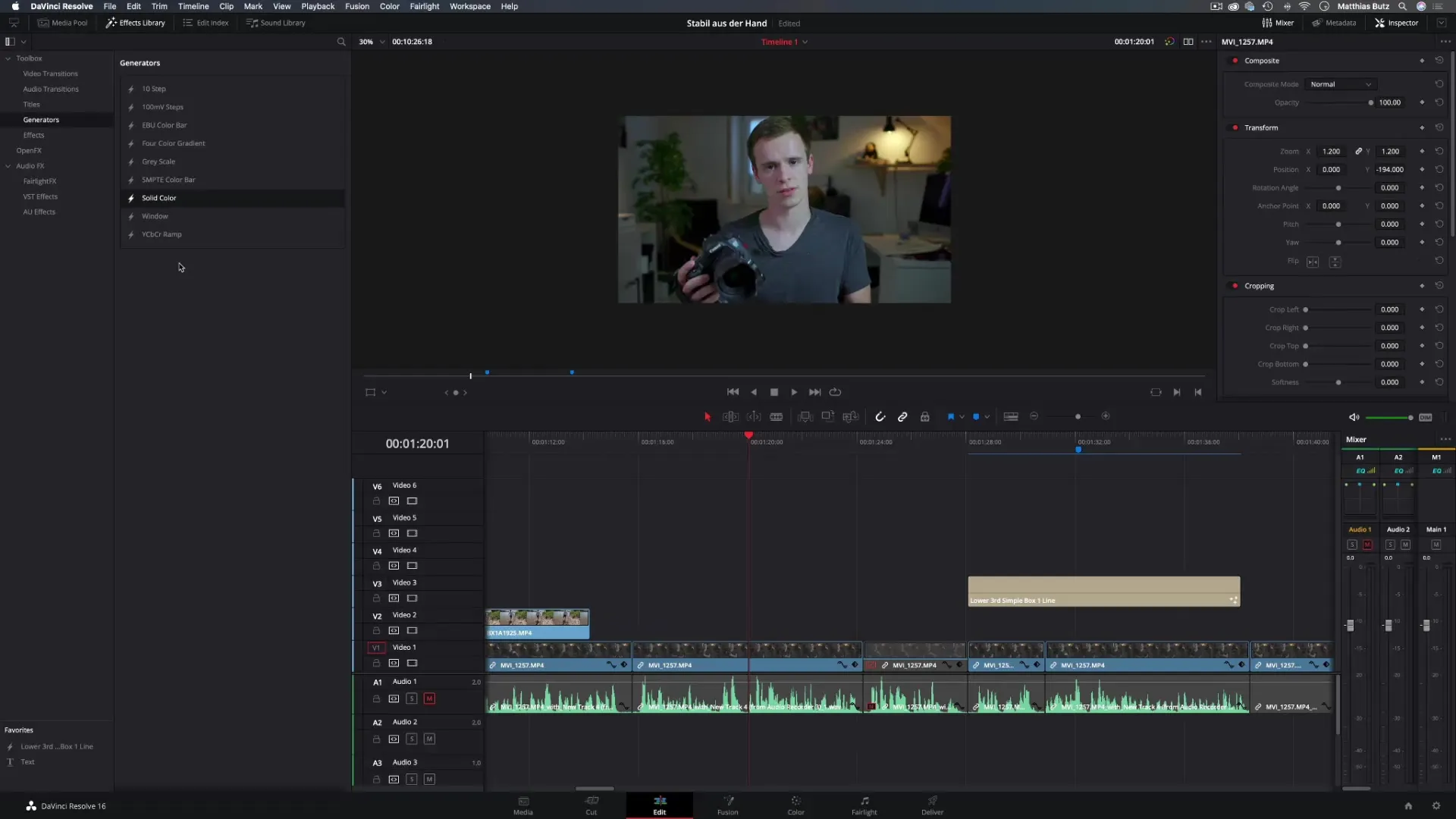
Użycie ulubionych
Aby pracować efektywniej, regularnie dodawaj tytuły lub efekty, z których często korzystasz, do swoich ulubionych. To zaoszczędzi czas, gdy będziesz ich potrzebować do przyszłych projektów.
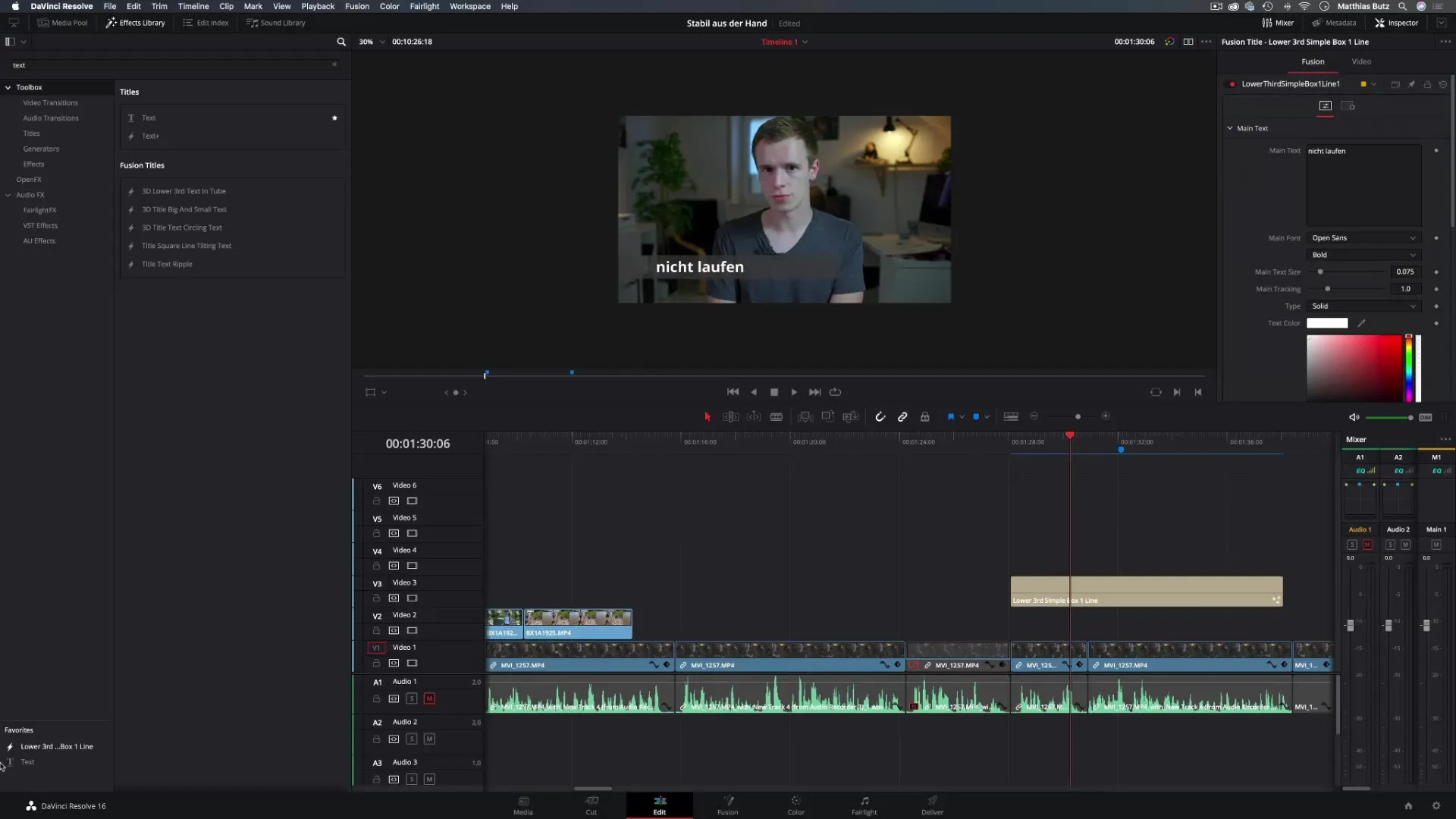
Kopiowanie elementów
Jeśli masz już edytowany tekst, który chcesz ponownie wykorzystać, możesz zduplikować ten element. Przytrzymaj klawisz „Alt”, podczas gdy przeciągasz element, aby utworzyć jego kopię.
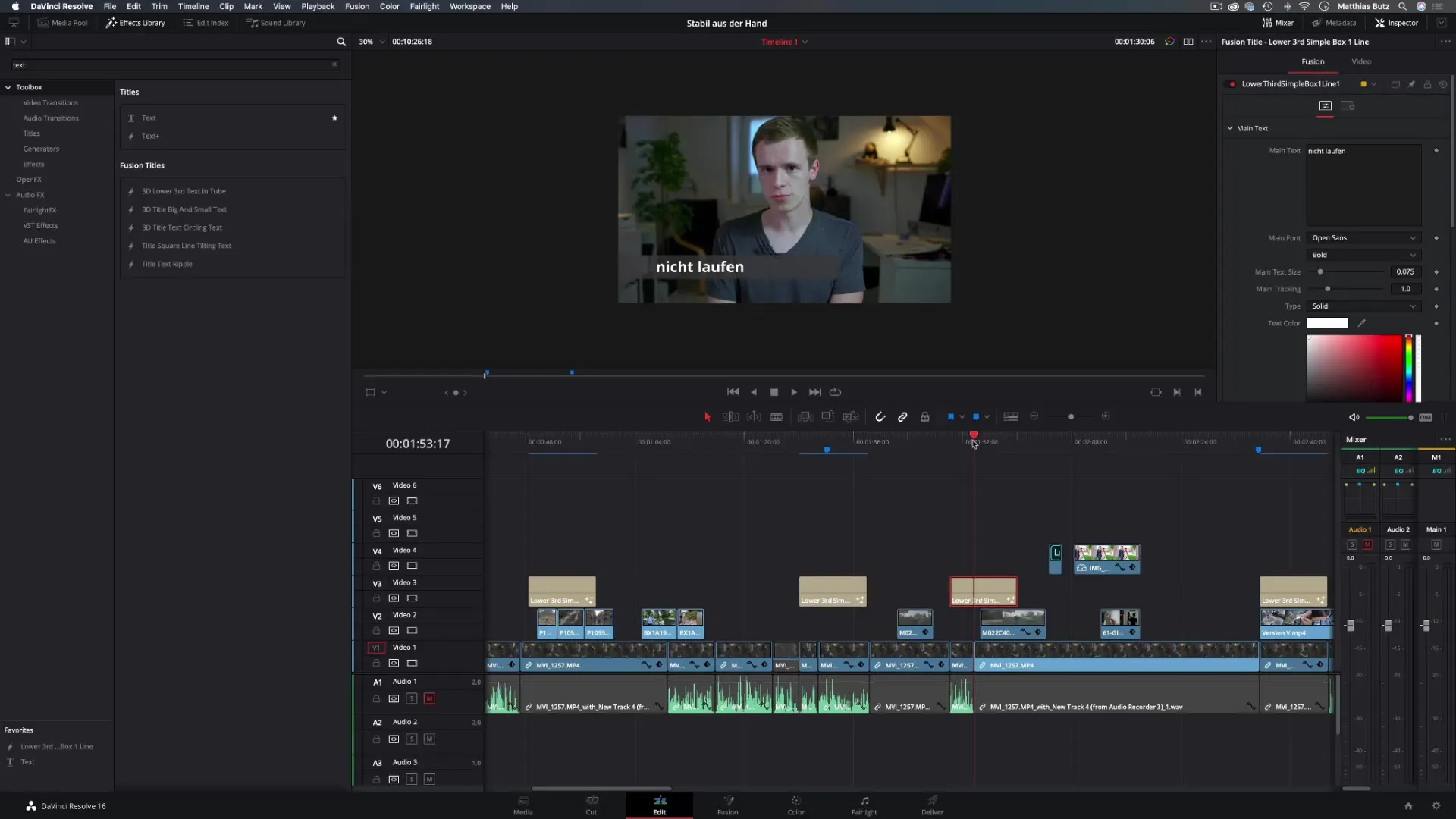
Podsumowanie - Podsumowanie: Samouczek DaVinci Resolve o Tekście, Tytułach i Lower Thirds
W trakcie tego samouczka poznałeś podstawy oraz kilka zaawansowanych technik dotyczących tworzenia i dostosowywania tekstów oraz tytułów w DaVinci Resolve. Możliwości są niemal nieskończone. Eksperymentuj z różnymi efektami i układami, aby stworzyć swój ostateczny rezultat. Wykorzystaj te funkcje, aby nadać swoim filmom profesjonalny charakter.
Najczęściej zadawane pytania
Jak wstawić tekst do wideo?Możesz wstawić teksty do osi czasu za pomocą biblioteki efektów, a następnie je dostosować.
Czy mogę tworzyć animowane teksty?Tak, DaVinci Resolve oferuje wybór animowanych titułów, które możesz wstawiać bezpośrednio do swoich projektów.
Jak mogę zmienić czcionkę?Wybierz tekst na osi czasu i zmień czcionkę za pomocą inspektora.
Czy mogę dodać tła do tekstów?Tak, możesz używać generatorów kolorów lub wbudowanych wzorów, aby stworzyć tła dla swoich tekstów.
Jak zapisuję moje ulubione?Możesz zapisywać regularnie używane tytuły i efekty w swoich ulubionych, przeciągając je do przeznaczonego do tego paska.


